Poista Chromesearch.win virus (Poisto-opas) - marras 2017 päivitys
Chromesearch.win viruksen Poisto-ohje
Mikä on Chromesearch.win virus?
Chromesearch.win — jälleen yksi surkea Google Chrome jäljittelijä koettaa kaapata tavalliset selaimet
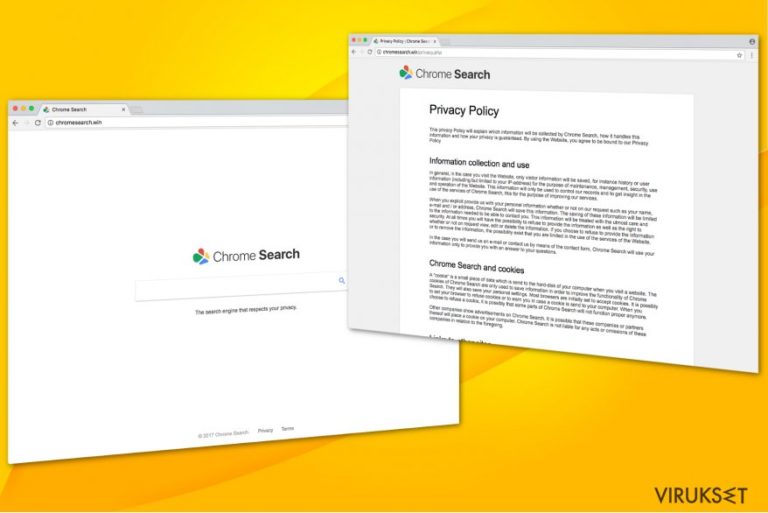
Chromesearch.win kuuluu selainten kaappaajien kategoriaan, jotka jäljittelevät Google Chromea. Se kuitenkin kaappaa selaimesi pian asennuksen jälkeen. Pidä mielessäsi, että on useita identtisiä kaappaajia, kuten Chromesearch.today, Clean My Chrome, Cleanserp, jne. Näistä jokainen voi asettaa itsensä ensisijaiseksi hakupalveluksi jatkaakseen heidän epäilyttävää aktiviteettiaan.
LesVirus.fr verkkoturvallisuusasiantuntijat korostavat, että ChromeSearch.win voi käynnistää nämä potentiaalisesti vaaralliset aktiviteetit heti Chrome kaappauksen jälkeen:
- Syöttää seurantaevästeitä kerätäkseen tietoa nettiselaamisestasi;
- Käyttää näitä tietoja näyttämään sinua kiinnostavia mainoksia;
- Asettaa http://chromesearch.win/ sivun ensisijaiseksi hakupalveluksi, uuden välilehden URL osoitteeksi, sekä aloitussivuksi;
- Estää sinut resetoimasta selaimen parametrit alkuperäiseen tilaan.
Siitä tosiasiasta huolimatta, että virus seuraa nettiselaamistasi ja voi kerätä henkilökohtaisia tietoja, niin se tyrkyttää myös ärsyttäviä mainoksia joita me pidämme todella epäluotettavina. Tutkijat varoittavat, että selaimen kaappaajien kehittäjät eivät yleensä ota vastuuta promotoitavien mainosten sisällöstä. Siksi sponsoroidun mainoksen klikkaaminen voi johtaa haittaohjelmaan ja muihin tietokonetartuntoihin.
Me neuvomme sinua poistamaan Chromesearch.win viruksen ammattilaisten haittaohjelman poistajalla tai artikkelin alla olevia ohjeita. Ole varuillasi, sillä kaikki viivytykset poistaa kaappaaja voivat johtaa hämärien työkalupalkkien ja selaimen laajennusten huomaamattomaan asennukseen.
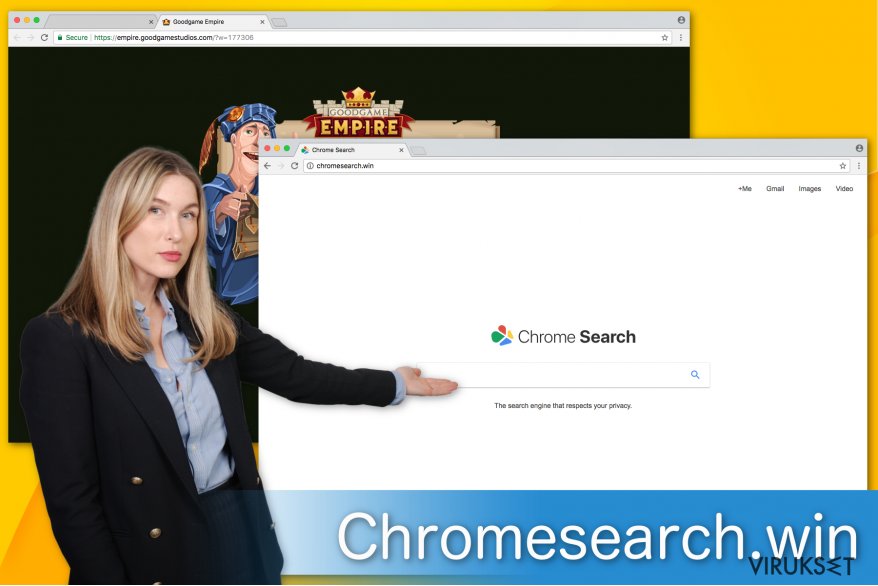
Jos se ei vielä riitä, tämä Chrome Haku kuvailee itsensä ”hakukoneena, joka kunnioittaa yksityisyyttäsi”. Vaikka todellisuus on, että jos luet Yksityisyyden Suojan, niin löydät eriäviä väitteitä:
When you explicit provide us with your personal information whether or not on our request such as your name, e-mail and / or address, Chrome Search will save this information. If you choose to refuse to provide the information or to remove the information, the possibility exist that you are limited in the use of the services of the Website.
Tämä petollinen hakukone on sietämätön, ja me todella suosittelemme, ettet epäröi vaan aloitat Chromesearch.win poiston. Voit tehdä sen maineikkaalla haittaohjelman poistajalla, kuten FortectIntego tai Malwarebytes.
Vihjeitä potentiaalisesti ei toivottujen ohjelmien (PUP)torjumiseen
Ei ole salaisuus, että kehittäjät niputtavat kyseenalaiset sovelluksensa tavallisten ohjelmien kanssa, helpottaakseen niiden levittämistä. Tällä tavalla he käyttävät hyväkseen huolimattomia ihmisiä, jotka eivät kiinnitä huomiota lataus-/asennusprosessiin ja valitsevat Suositellun tai Pika-asennuksen.
Lupa asentaa potentiaalisesti ei toivottuja ohjelmia (PUP) on valittu etukäteen, ja vain Kustomoitu/Edistynyt asennustapa kertoo tietoja niistä. Siksi sinun kannattaa aina valita jälkimmäiset asennustavat, kun asennat ilmaisohjelmia ja poistat ruksin valinnaisista ohjelmista.
Tapoja poistaa Chromesearch.win haittaohjelma PC:ltä
Jos ihmettelet kuinka poistaa Chromesearch.win, niin sinun tulee tietää, että tämä prosessi voidaan suorittaa automaattisesti tai manuaalisesti. Automaattinen poistotapa on edelleen turvallisin tapa poistaa kaappaaja, sillä se auttaa sinua löytämään ja poistamaan selaimen laajennukset ja lisäosat, jotka liittyvät Chrome Search ohjelmaan. Tämän seurauksena tietokoneestasi tulee kaappaajavapaa muutamassa minuutissa.
Jotkut ihmiset voivat kuitenkin valita Chromesearch.win poiston. Siksi me olemme valmistelleet yksityiskohtaiset ohjeet, joiden pitäisi auttaa sinut poistoprosessin läpi. On tärkeää seurata niitä tarkasti, koska väärien tiedostojen poistaminen voi aiheuttaa pysyviä vahinkoja tietokoneelle.
Voit poistaa viruksen vahingot FortectIntego avulla. SpyHunter 5Combo Cleaner ja Malwarebytes ovat suositeltavia löytämään potentiaalisesti ei toivotut ohjelma sekä virukset kaikkine tiedostoineen ja niihin liittyvine rekisterimerkintöineen.
Manuaalinen Chromesearch.win viruksen Poisto-ohje
Poista Windowsista
Korjataksesi Windows OS uudelleenohjaukset, käytä alla olevia ohjeita puhdistaaksesi tietokoneesi kaappaajasta.
Poistaaksesi Chromesearch.win virus Windows 10/8 laitteilta, ole hyvä ja seuraa näitä askeleita:
- Kirjoita Control Panel/Ohjauspaneeli Windows hakulaatikossa ja paina Enter tai paina hakutulosta.
- Osiossa Programs, valitse Uninstall a program.

- Löydä listalta merkinnät, jotka liittyvät Chromesearch.win virus (tai muut viimeksi asennetut epäilyttävät ohjelmat).
- Klikkaa oikealla sovellukseen ja valitse Uninstall.
- Jos User Account Control ilmaantuu, paina Yes.
- Odota, kunnes poistoprosessi on valmis ja paina OK.

Jos olet Windows 7/XP käyttäjä, jatka seuraavia ohjeita seuraamalla:
- Paina Windows Start > Control Panel oikealla (jos olet Windows XP käyttäjä, paina Add/Remove Programs).
- Ohjauspaneelissa, paina Programs > Uninstall a program.

- Valitse ei toivotut sovellukset painamalla sitä kerran.
- Ylhäältä, paina Uninstall/Change.
- Vahvistuslaatikossa, paina Yes.
- Paina OK kun poistoprosessi on valmis.
Poista Chromesearch.win Mac OS X järjestelmästä
-
Jos käytössäsi on OS X, klikkaa Go painiketta näytön vasemmassa yläkulmassa ja valitse Applications.

-
Odota kunnes näet Applications kansion ja etsi Chromesearch.win tai muut siellä olevat epäilyttävät ohjelmat. Klikkaa jokaista tällaista merkintää ja valitse Move to Trash.

Nollaa MS Edge/Chromium Edge
Poista ei-toivotut laajennukset MS Edge selaimelta:
- Valitse Menu (kolme pystypistettä selainikkunan oikeasta yläkulmasta) ja valitse Extensions.
- Listalta, valitse laajennukset ja paina Hammasratas kuvaketta.
- Paina Uninstall alhaalta.

Poista evästeet ja muut selaintiedot:
- Paina Menu (kolme pystypistettä selainikkunan oikeasta yläkulmasta) ja valitse Privacy & security.
- Osiossa Clear browsing data, valitse Päätä mitä poistat.
- Valitse kaikki (paitsi salasanat, vaikka voit laittaa myös medialisenssit mukaan, jos käytössä) ja paina Clear.

Nollaa uuden välilehden ja kotisivun asetukset:
- Paina menu kuvaketta ja valitse Settings.
- Etsi On startup osio.
- Paina Disable jos löydät epäilyttäviä sivustoja.
Nollaa MS Edge jos yllä olevat askeleet eivät toimineet:
- Paina Ctrl + Shift + Esc ja avaa Tehtävienhallinta.
- Paina More details nuolta ikkunan alareunassa.
- Valitse Details välilehti.
- Selaa nyt alas ja etsi kaikki merkinnä, joissa on Microsoft Edge nimi. Klikkaa oikealla jokaista ja valitse End Task jotta MS Edge sammuu.

Jos tämä ratkaisu ei auttanut sinua, sinun pitää käyttää edistynyttä Edge nollaustapaa. Muista pitää mielessäsi, että sinun pitää varmuuskopioida tiedostosi ennen jatkamista.
- Etsi seuraava kansio tietokoneeltasi: C:\\Users\\%username%\\AppData\\Local\\Packages\\Microsoft.MicrosoftEdge_8wekyb3d8bbwe.
- Paina Ctrl + A näppäimistöltäsi ja valitse kaikki kansiot.
- Klikkaa oikealla ja valitse Delete

- Nyt Klikkaa Start painiketta Oikealla ja valitse Windows PowerShell (Admin).
- Kun uusi ikkuna aukeaa, kopioi ja liitä seuraava komento ja paina sitten Enter:
Get-AppXPackage -AllUsers -Name Microsoft.MicrosoftEdge | Foreach {Add-AppxPackage -DisableDevelopmentMode -Register “$($_.InstallLocation)\\AppXManifest.xml” -Verbose

Ohjeet Chromium-pohjaiselle Edge selaimelle
Poista laajennukset MS Edge selaimelta (Chromium):
- Avaa Edge ja paina valitse Settings > Extensions.
- Poista ei-toivotut laajennukset painamalla Remove.

Tyhjennä välimuisti ja sivustotiedot:
- Paina Menu ja mene Settings.
- Valitse Privacy and services.
- Osiossa Clear browsing data, valitse Choose what to clear.
- Osiossa Time range, valitse All time.
- Valitse Clear now.

Nollaa Chromium-pohjainen MS Edge:
- Paina Menu ja valitse Settings.
- Valitse vasemmalta Reset settings.
- Valitse Restore settings to their default values.
- Vahvista painamalla Reset.

Nollaa Mozilla Firefox
Seuraa alla olevia ohjeita, miten poistaa Chromesearch.win ja sen komponentit Mozilla selaimelta.
Poista vaarallinen laajennus:
- Avaa Mozilla Firefox selain ja klikkaa Menu (kolme vaakaviivaa ikkunan oikeassa yläkulmassa).
- Valitse Add-ons.
- Täällä, valitse laajennus, joka liittyy Chromesearch.win virus ja klikkaa Remove.

Nollaa kotisivu:
- Klikkaa kolmea vaakaviivaa valikon oikeassa yläkulmassa.
- Valitse Options.
- Home vaihtoehdon alla, anna sivu, jonka haluat avautuvan, kun avaat Mozilla Firefox selaimen.
Tyhjennä evästeet ja sivustotiedot:
- Klikkaa Menu ja valitse Options.
- Mene Privacy & Security osioon.
- Selaa alas ja etsi Cookies and Site Data.
- Klikkaa Clear Data…
- Valitse Cookies and Site Data, sekä Cached Web Content ja paina Clear.

Nollaa Mozilla Firefox
Jos Chromesearch.win virus ei poistunut yllä olevien ohjeiden avulla, niin nollaa Mozilla Firefox:
- Avaa Mozilla Firefox selain ja klikkaa Menu.
- Mene Help osioon ja valitse Troubleshooting Information.

- Give Firefox a tune up osiossa, klikkaa Refresh Firefox…
- Kun pop-up ilmaantuu, niin vahvista toiminto painamalla Refresh Firefox – tämän pitäisi suorittaa Chromesearch.win virus poisto.

Nollaa Google Chrome
Voit resetoida Google Chrome Selaimen alkuperäisiin asetuksiin poistamalla epäilyttävät laajennukset ja työkalupalkit, jotka liittyvät Chrome Search virukseen.
Poista vaaralliset laajennukset Google Chrome selaimelta:
- Avaa Google Chrome, paina Menu (kolme pystypistettä oikeassa yläkulmassa) ja valitse More tools > Extensions.
- Uudelleen avautuvassa ikkunassa näet kaikki asennetut laajennukset. Poista epäilyttävät laajennukset painamalla Remove.

Puhdista välimuisti ja verkkotiedot Chrome selaimelta:
- Paina Menu ja valitse Settings.
- Osiosta Privacy and security, valitse Clear browsing data.
- Valitse Browsing history, Cookies and other site data, sekä Cached images ja files.
- Paina Clear data.

Vaihda kotisivusi:
- Paina menu ja valitse Settings.
- Etsi epäilyttäviä sivustoja On startup osiosta.
- Paina Open a specific or set of pages ja paina kolmea pistettä löytääksesi Remove vaihtoehdon.
Nollaa Google Chrome:
Jos aikaisemmat tavat eivät auttaneet sinua, nollaa Google Chrome poistaaksesi kaikki komponentit:
- Paina Menu ja valitse Settings.
- Osiosta Settings, selaa alas ja paina Advanced.
- Selaa alas ja etsi Reset and clean up osio.
- Paina sitten Restore settings to their original defaults.
- Vahvista painamalla Reset settings viimeistelläksesi poiston.

Nollaa Safari
Poista ei-toivotut laajennukset Safari selaimelta:
- Paina Safari > Preferences…
- Uudessa ikkunassa, paina Extensions.
- Valitse ei-toivottu laajennus, joka liittyy Chromesearch.win virus ja valitse Uninstall.

Poista evästeet ja muut sivustotiedot Safari selaimelta:
- Paina Safari > Clear History…
- Avautuvasta valikosta, osiossa Clear, valitse all history.
- Vahvista painamalla Clear History.

Nollaa Safari elleivät yllä mainitut askeleet auttaneet sinua:
- Paina Safari > Preferences…
- Mene Advanced välilehteen.
- Laita ruksi Show Develop menu valikkopalkissa.
- Paina valikkopalkissa Develop, ja valitse Empty Caches.

Kun olet poistanut tämän potentiaalisesti ei toivotun ohjelman (PUP) ja korjannut kaikki nettiselaimesi, me suosittelemme PC järjestelmäsi tarkistamista maineikkaalla haittaohjelman poistajalla. Tämä auttaa sinua poistamaan Chromesearch.win rekisterimerkinnät ja tunnistaa myös vastaavat loiset tai mahdolliset haittaohjelmat tietokoneellasi. Voit käyttää tähän tarkoitukseen meidän arvostamia haittaohjelman poistajia: FortectIntego, SpyHunter 5Combo Cleaner tai Malwarebytes.
Suositeltavaa sinulle
Älä anna hallituksen vakoilla sinua
Hallituksella on useita ongelmia, mitä tulee käyttäjien tietojen seuraamiseen ja asukkaiden vakoiluun, joten sinun kannattaa ottaa tämä huomioon ja oppia lisää hämärien tietojen keräystavoista. Vältä ei-toivottua hallituksen seurantaa tai vakoilua ja ole täysin nimetön internetissä.
Voit valita eri sijainnin, kun menet verkkoon ja käyt käsiksi materiaalin, jota haluat ilman sisältörajoituksia. Voit helposti nauttia riskittömästä internetyhteydestä pelkäämättä hakkerointia, kun käytät Private Internet Access VPN palvelua.
Hallitse tietoja joihin hallitus tai muu toivomaton osapuoli voi päästä käsiksi ja selata nettiä ilman vakoilua. Vaikka et ota osaa laittomiin toimiin tai luotat valitsemiisi palveluihin, alustoihin, epäilet omaa turvallisuuttasi ja teet varotoimia käyttämällä VPN palvelua.
Varmuuskopioi tiedot myöhempää käyttöä varten, haittaohjelmahyökkäyksen varalta
Tietokoneen käyttäjät voivat kärsiä useista menetyksistä verkkotartuntojen takia tai omien virheiden takia. Haittaohjelman luomat ohjelmaongelmat tai suorat tietojen menetykset salauksen takia, voi johtaa ongelmiin laitteellasi tai pysyviin vahinkoihin. Kun sinulla on kunnolliset päivitetyt varmuuskopiot, voit helposti palauttaa ne sellaisen tapahtuman jälkeen ja palata töihin.
On tärkeää luoda päivityksiä varmuuskopioistasi, kun laitteeseen tehdään muutoksia, jotta voit päästä takaisin pisteeseen, jossa työskentelit haittaohjelman tehdessä muutoksia tai ongelmat laitteella aiheuttavat tiedostojen tai suorituskyvyn saastumisen. Luota tällaiseen käytökseen ja tee tietojen varmuuskopioinnista päivittäinen tai viikoittainen tapa.
Kun sinulla on aikaisempi versio jokaisesta tärkeästä dokumentista tai projektista, niin voit välttää turhautumisen ja hajoamiset. Se on kätevää, kun haittaohjelma tapahtuu yllättäen. Käytä Data Recovery Pro järjestelmän palautukseen.


